
Taula de continguts:
- Autora John Day [email protected].
- Public 2024-01-30 08:14.
- Última modificació 2025-01-23 14:38.


El sòcol "Joinrun Smart Wifi" amb USB és un altre sòcol d'alimentació controlable per wifi basat en l'ESP8266. Ve amb un disseny agradable, un petit factor de forma i un port de càrrega USB addicional. Necessita l'aplicació smartlife per controlar-la mitjançant un servidor allotjat a la Xina des del vostre dispositiu intel·ligent i hi ha habilitats per treballar amb els assistents a la llar intel·ligent d'Amazon i Google. Tanmateix, necessita connexió a Internet i, si voleu mantenir el control domèstic dins de la vostra pròpia xarxa, podeu fer flaixar el controlador amb un programari diferent com tasmota. Tasmota afegeix un servidor web al dispositiu perquè pugueu controlar-lo directament des d’un navegador de la vostra xarxa domèstica.
Pas 1: obertura del cas


Hi ha 2 cargols darrere de la placa de cobertura a la part inferior que cal treure per obrir la caixa.
Pas 2: accediu al mòdul Esp8266ex


El dispositiu no té capçalera de programa integrada, de manera que per fer-lo flaix cal soldar els cables de programació. L'ESP8266 es troba en una placa separada que es solda perpendicularment a la placa principal.
Malauradament, el pin d’activació de la programació (GPIO0) no està fàcilment disponible. Per tant, cal que us poseu en contacte directament amb el tauler.
Vaig dessoldar la placa ESP de la placa principal mitjançant una trena de desoldar. Després vaig soldar un petit cable al coixinet GPIO0. Els altres pins de programació estan disponibles als coixinets de la placa, tal com es mostra a la imatge.
Pas 3: prepareu la intermitència del dispositiu


Per fer flaixar el dispositiu, he utilitzat un adaptador USB a sèrie barat d’aliexpress
El mòdul CP2102 MICRO USB a UART TTL ve amb capçalera de 6 pins i pot funcionar amb dispositius de 5V i 3,3V.
Si el connecteu al vostre PC amb Windows, es crea un port COM que podeu veure al gestor de dispositius. El meu és a COM6 i he configurat el port a 57600 bauds.
Desconnecteu el CP2102 del vostre PC i connecteu-lo al mòdul ESP.
Connecteu 3.3V i GND als coixinets corresponents del mòdul ESP. Connecteu TxD a RxD al mòdul i RxD a TxD respectivament.
Per habilitar el mode de programació, el GPIO0 s'ha de tirar a GND, per exemple. amb una resistència de 2 k.
Pas 4: prepareu el vostre entorn de programació
Hi ha moltes maneres de fer flaixar un mòdul esp8266 i descriure-les completament està fora de l’abast d’aquest instructiu. Simplement utilitzeu el vostre motor de cerca preferit per buscar detalls.
Utilitzo l’IDE de programació d’arduino, on es pot afegir la placa esp8266 des del menú del gestor de la placa, que després instal·la un esptool.exe que es pot utilitzar per fer passar fàcilment un binari al mòdul ESP.
El binari tasmota sonoff.bin es pot descarregar des de github. També està disponible en diversos idiomes.
Pas 5: programació Flash del mòdul ESP
El parpelleig real es pot fer fàcilment des d'un símbol del sistema a Windows.
Aneu a la carpeta on es troba esptool.exe
per exemple. cd / d% USERPROFILE% / AppData / Local / Arduino15 / packages / esp8266 / tools / esptool cd 0.4.13
A continuació, feu flaix el dispositiu amb el binari sonoff descarregat així
esptool.exe -vv -cd nodemcu -cb 57600 -ca 0x00000 -cp COM6 -cf% HOMEPATH% / Documents / Downloads / sonoff.bin
Pas 6: configureu el mòdul
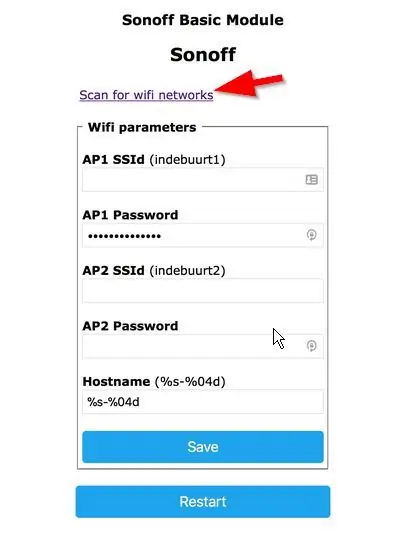
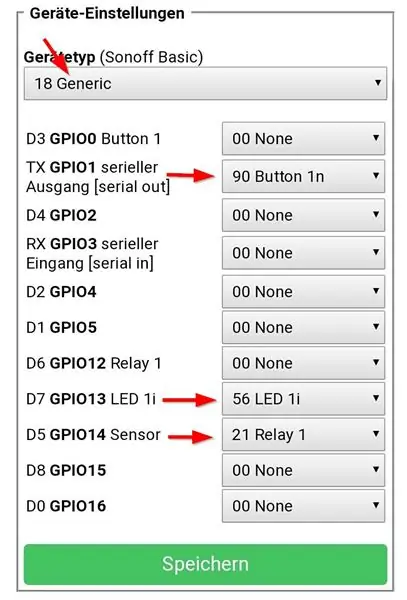
Després de parpellejar amb èxit, el pin GPIO0 ha de ser alliberat de GND i l'ESP es torna a alimentar. A continuació, obre un punt d'accés i es pot connectar amb un navegador al 192.168.4.1.
A la pàgina de configuració inicial podeu escanejar el vostre wifi, seleccionar la xarxa adequada i introduir la vostra contrasenya de wifi.
A continuació, es reiniciarà un altre i l'ESP apareixerà a la xarxa seleccionada.
Comproveu la xarxa del vostre encaminador per trobar l'adreça IP assignada.
A continuació, connecteu-vos a la IP amb el navegador i configureu el tipus de dispositiu a "18 genèric" i deseu-lo.
L'ESP realitza un reinici automàtic després del qual podeu configurar els ports del relé i dels botons tal com es mostra a la imatge.
És possible que també vulgueu anar a "altres paràmetres" per establir un nom amable, desactivar MQTT si no el teniu i habilitar l'emulació Belkin WeMo perquè el connector funcioni amb Alexa.
Després que tot funcioni, finalment torneu a soldar el mòdul a la placa principal i torneu a muntar l'endoll.
Recomanat:
Llum LED d'escriptori intel·ligent - Il·luminació intel·ligent amb Arduino - Espai de treball Neopixels: 10 passos (amb imatges)

Llum LED d'escriptori intel·ligent | Il·luminació intel·ligent amb Arduino | Espai de treball de Neopixels: ara passem molt de temps a casa estudiant i treballant virtualment, per què no fer que el nostre espai de treball sigui més gran amb un sistema d’il·luminació personalitzat i intel·ligent basat en els LEDs Arduino i Ws2812b. Aquí us mostro com construir el vostre Smart Llum LED d'escriptori que
Converteix un telèfon intel·ligent no utilitzat en una pantalla intel·ligent: 6 passos (amb imatges)

Converteix un telèfon intel·ligent no utilitzat en una pantalla intel·ligent: el tutorial de Deze es troba a Engels, per a la versió del clàssic espanyol. Teniu un telèfon intel·ligent (antic) sense utilitzar? Convertiu-lo en una pantalla intel·ligent amb Fulls de càlcul de Google i paper i llapis seguint aquest senzill tutorial pas a pas. Quan hagis acabat
Làmpada LED intel·ligent controlada per telèfon intel·ligent Bluetooth: 7 passos

Làmpada LED intel·ligent controlada per telèfon intel·ligent Bluetooth: sempre somio amb controlar els meus aparells d’il·luminació. Aleshores algú va fabricar una increïble llum LED de colors. Fa poc em vaig trobar amb una làmpada LED de Joseph Casha a Youtube. Inspirant-me en ell, vaig decidir afegir diverses funcions mantenint la comoditat
Maquinari i programari piratejar dispositius intel·ligents, bombeta LED Tuya i Broadlink, Sonoff, endoll intel·ligent BSD33: 7 passos

Hardware and Software Hack Smart Devices, Tuya and Broadlink LEDbulb, Sonoff, BSD33 Smart Plug: En aquest instructiu us mostro com he flasheado diversos dispositius intel·ligents amb el meu propi firmware, de manera que puc controlar-los mitjançant MQTT mitjançant la meva configuració d’Openhab. nous dispositius quan els vaig piratejar. Per descomptat, hi ha altres mètodes basats en programari per fer flash
Rellotge despertador intel·ligent: un despertador intel·ligent fabricat amb Raspberry Pi: 10 passos (amb imatges)

Rellotge despertador intel·ligent: un rellotge despertador intel·ligent fet amb Raspberry Pi: Heu volgut mai un rellotge intel·ligent? Si és així, aquesta és la solució per a vosaltres. He creat Smart Alarm Clock (Rellotge despertador intel·ligent), aquest és un rellotge que permet canviar l’hora de l’alarma segons el lloc web. Quan l’alarma s’activi, hi haurà un so (brunzidor) i 2 llums
